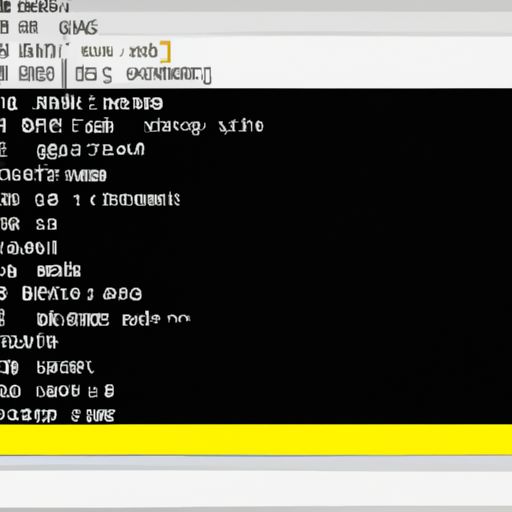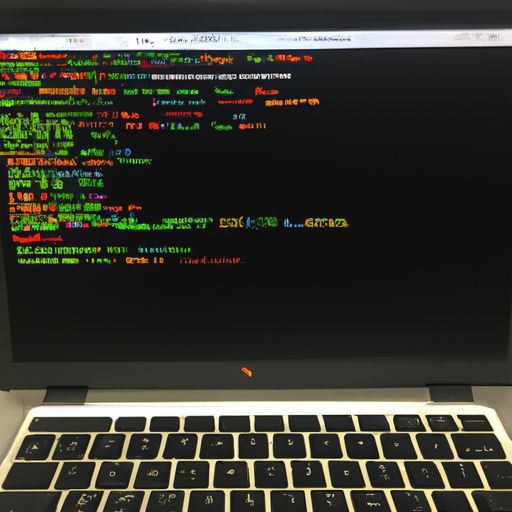如何在CentOS 7中显示隐藏文件?
- 本文目录导读:
- 1、方法一:使用命令行
- 2、方法二:使用GUI界面
- 3、方法三:使用配置文件
作为一名Linux用户,你是否曾经遇到过无法找到某些重要的隐藏文件的情况呢?在CentOS 7中,默认情况下是不会显示隐藏文件的,因此当我们需要查看或编辑这些文件时,就需要进行特殊设置。本文将介绍如何在CentOS 7中显示隐藏文件,并且提供了几种方法供大家选择。
方法一:使用命令行
第一打开终端窗口(Terminal),输入以下命令:
```
$ ls -a
其中,“ls”表示列出当前目录下所有的内容,“-a”选项表示包括以点号(.)开头的隐藏文件。执行完毕后,可以看到所有非常规和隐含项目都被列出来了。
如果想要更方便地查看所有内容,可以加入“-l”选项来生成一个长格式列表:
$ ls -al
这样做可以让你更容易阅读每个目标对象(包括权限、日期、大小等信息)并快速识别哪些是隐藏文件。
方法二:使用GUI界面
如果你对命令行不够熟悉或者希望通过图形化方式来实现操作,则可以通过以下步骤来启用GUI界面:
1. 打开桌面环境(如GNOME、KDE等)。
2. 点击文件管理器中的“查看”菜单,然后选择“显示隐藏文件”。
此时,你就可以在GUI界面上看到所有隐藏文件和目录了。
方法三:使用配置文件
如果你希望永久地启用显示隐藏文件功能,则可以通过编辑配置文件来实现。以下是具体步骤:
1. 打开终端窗口,并输入以下命令来打开Nautilus配置工具:
$ nautilus
2. 在弹出的对话框中,点击左侧栏中的“首选项”,然后勾选“显示隐藏文件”。
3. 关闭Nautilus并保存设置。
这样做将会自动修改Nautilus的默认行为,在下次打开该应用程序时都会显示所有隐藏项目。
CentOS 7默认不会显示任何以点号(.)开头的项目,包括一些系统级别或者用户级别创建的隐含对象。但是我们需要经常操作这些对象,因此必须学会如何快速找到它们。本文介绍了几种简单易懂且可靠有效的方法供大家参考。无论你采取哪种方式,请记得小心谨慎地操作以避免意外删除重要数据!